Crear un cuenta SIMA
Andres Yerkovich (Unlicensed)
Agustin Rocha (Unlicensed)
Crear una cuenta SIMA
Existen dos formas registrarse y empezar a usar SIMA: Desde la pagina web o desde la aplicación móvil.
A continuación se describen ambas opciones.
A través del sitio web
Ingresar a www.monitoreoagricola.com
Visualizara la pagina de bienvenida de SIMA.
Haga click en "INGRESAR"
Se mostrara el formulario de login.
Seleccione la opción "REGISTRARME"
Se mostrara el formulario de registro.
Complete los datos de registro
País:
El país que seleccione para su sociedad determinara las malezas, insectos y enfermedades disponibles para monitorear. También afectara a los umbrales de daño en el caso de monitoreo de insectos.
Dirección de mail:
La dirección de correo electrónico que usara con SIMA. Debe ser una dirección real para poder validar su cuenta.
Contraseña:
La contraseña que utilizara para SIMA, tanto en la web como en la aplicación móvil.
Confirme registro
- Haga click en el botón "Enviar".
Revise su casilla de correo. Se enviara un mail a la dirección especificada.
Si no recibe ningún correo asegúrese de revisar la carpeta SPAM de su casilla.
Confirme su cuenta
En su casilla de correo, abra el mail de confirmación y haga click en "Activar cuenta"
Primeros pasos en la plataforma web
Como administrador de su sociedad podrá acceder al panel de "Administración".
Para mas información sobre las tareas que realiza un administrador revise el "Manual para administradores"
A través de la aplicación móvil
Descargar e instalar la aplicación
Consulte el manual para descargar la aplicación móvil.
Abrir la aplicación
En su dispositivo, busque la aplicación SIMA y ábrala.
Seleccione la opción "Crear usuario nuevo". Se mostrara el formulario de registro.
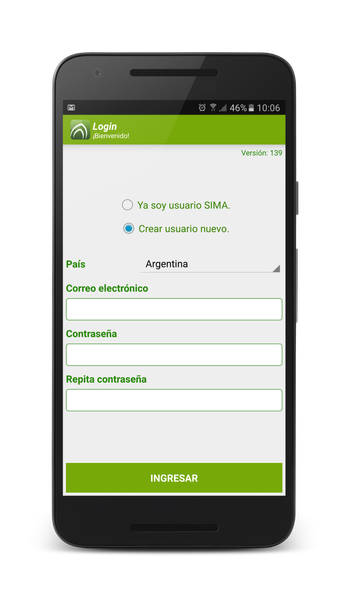
Complete los datos de registro
País:
El país que seleccione para su sociedad determinara las malezas, insectos y enfermedades disponibles para monitorear. También afectara a los umbrales de daño en el caso de monitoreo de insectos.
Dirección de email:
La dirección de correo electrónico que usara con SIMA. Debe ser una dirección real para poder validar su cuenta.
Contraseña:
La contraseña que utilizara para SIMA, tanto en la web como en la aplicación móvil.
Confirme registro
- Verifique que el dispositivo esta conectado a Internet.
- Haga click en el botón "INGRESAR".
Revise su casilla de correo. Se enviara un mail a la dirección especificada.
Si no recibe ningún correo asegúrese de revisar la carpeta SPAM de su casilla.
Confirme su cuenta
En su casilla de correo, abra el mail de confirmación y haga click en "Activar cuenta"
Ingrese a la aplicación móvil
Ahora que su cuenta esta activa, abra la aplicación SIMA nuevamente y seleccione la opción "Ya soy usuario SIMA".
Complete su dirección de correo y contraseña y haga click en "INGRESAR". Recuerde que en este momento el dispositivo debe estar conectado a Internet.
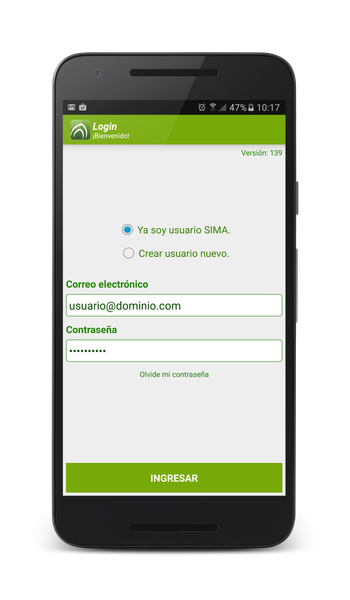
Primeros pasos en la aplicación
Cuando inicie sesión por primera vez, se descargaran los datos de prueba que han sido generados automáticamente.
Podrá comenzar a Realizar Monitoreos y otras actividades inmediatamente. También podrá crear lotes y campañas.
Productores y Establecimientos solo pueden crearse y editarse desde la plataforma web.
Consulte los manuales específicos para Realizar monitoreos, Órdenes de Aplicación, Labores y Registros Pluviométricos.
En esta página
Otras paginas que te pueden interesar
-
Page:
-
Page:
-
Page:
-
Page:
-
Page:
-
Page:
-
Page:
-
Page:
-
Page:
-
Page:
-
Page:
-
Page:
-
Page:
-
Page:
-
Page: